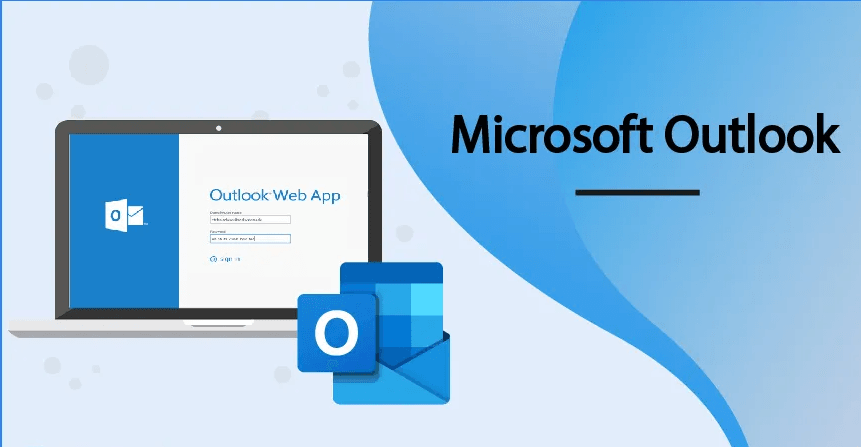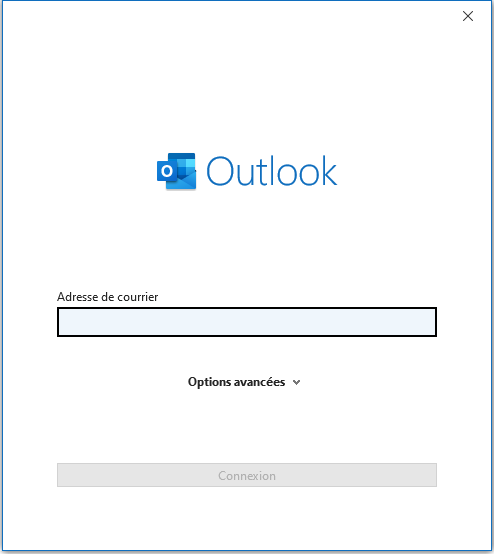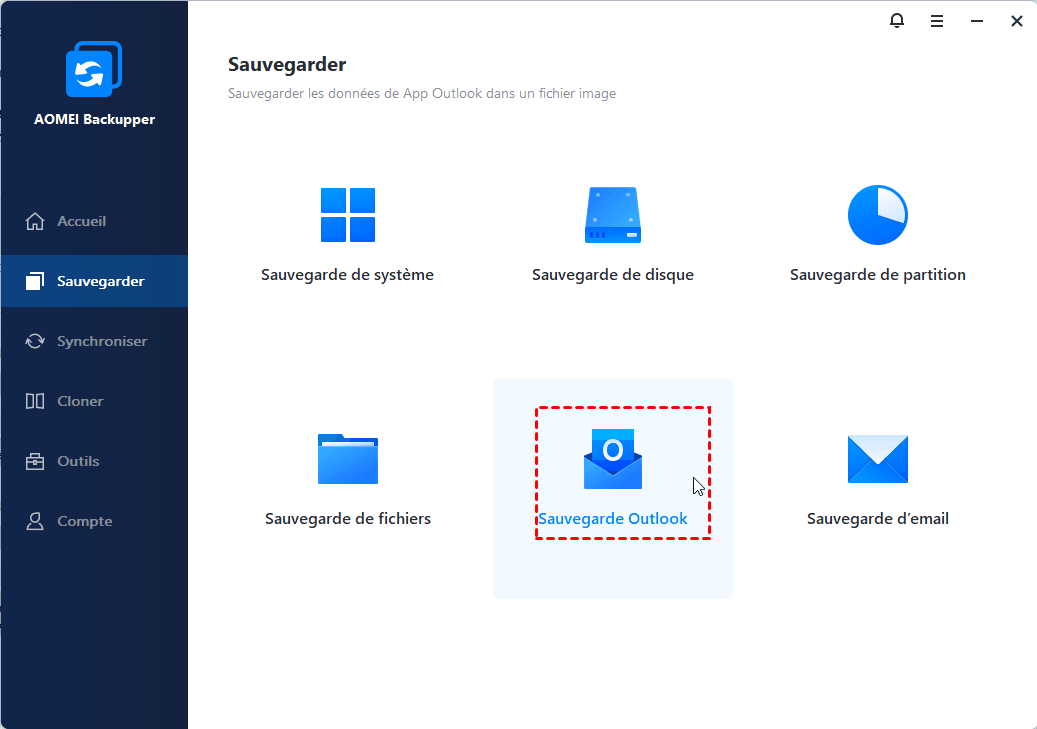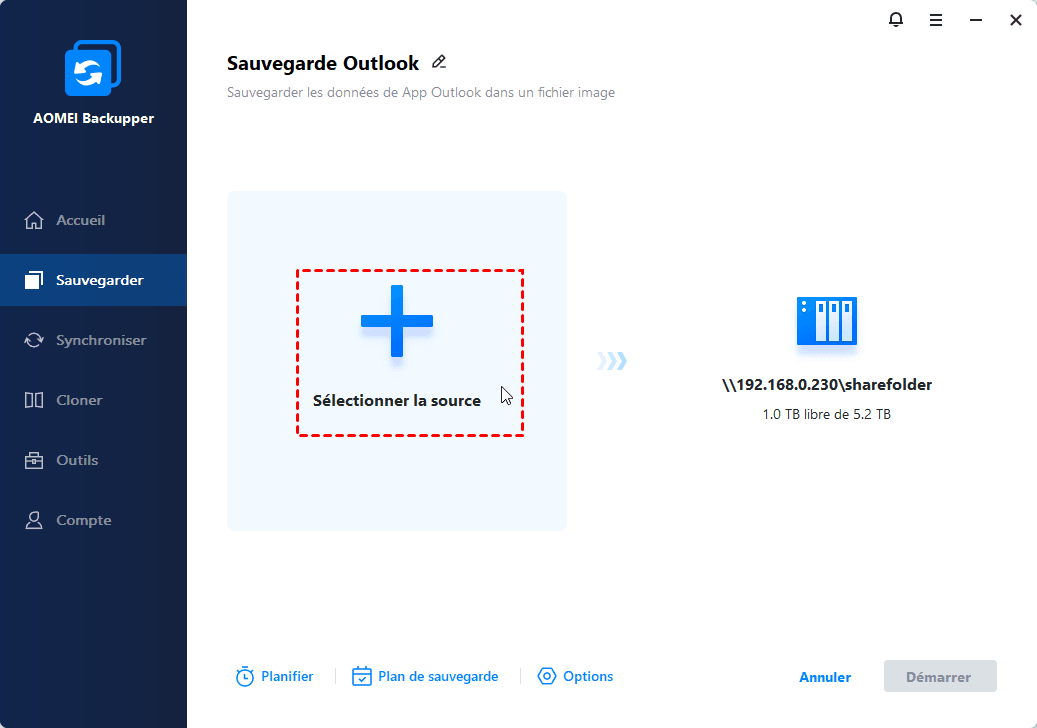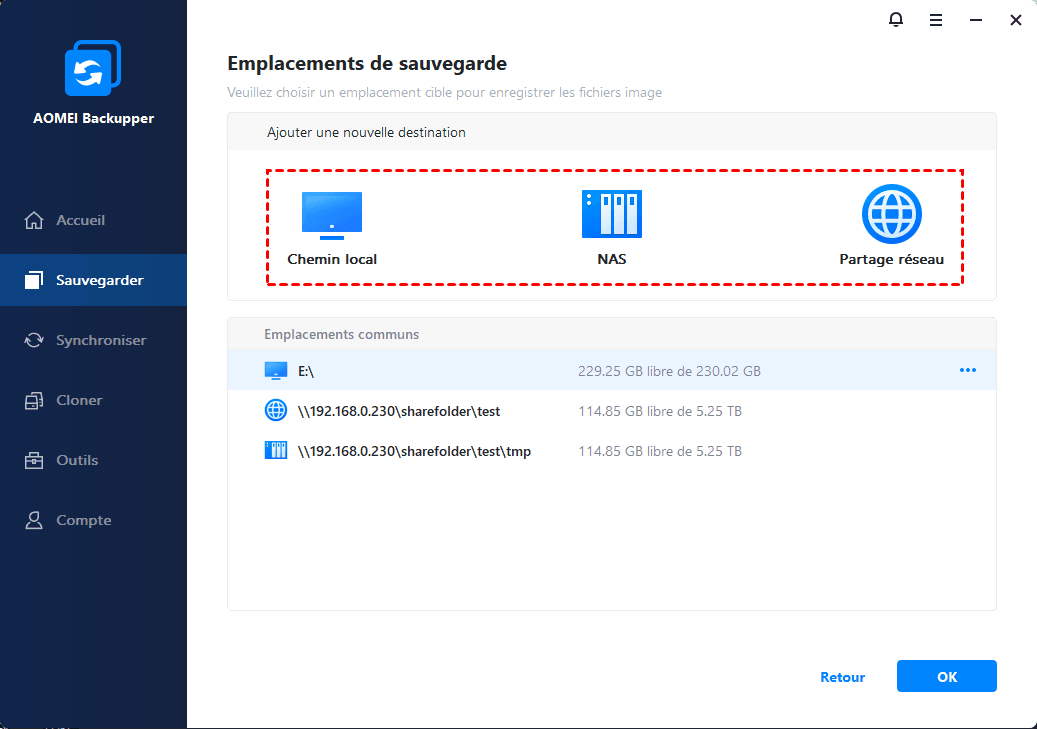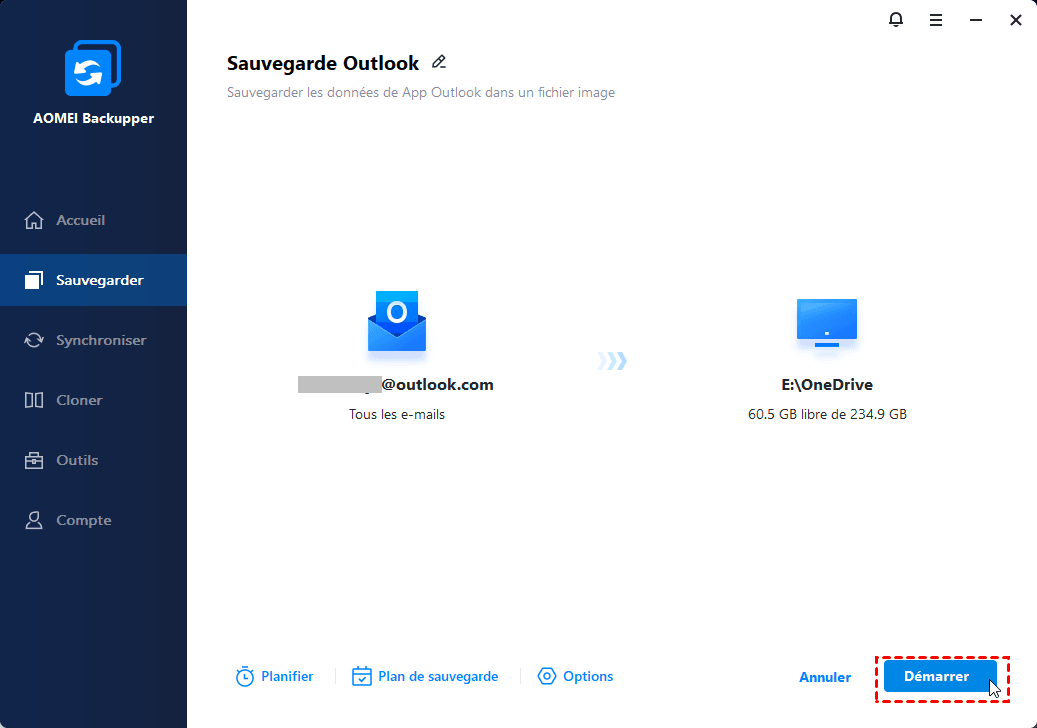La sauvegarde d'Outlook ne fonctionne pas ? Essayez la meilleure alternative ici
Lorsque vous rencontrez un problème de sauvegarde Outlook qui ne fonctionne pas et que vous ne trouvez presque pas de solution pour le résoudre. Ensuite, vous pouvez vous référer à ce message et obtenir un moyen flexible de sauvegarder des éléments Outlook vers d'autres emplacements.
À propos du problème de sauvegarde de Microsoft Outlook qui ne répond pas
Outlook facilite la gestion des e-mails, vous permettant de trier, marquer et filtrer les e-mails entrants. La sauvegarde d'Outlook signifie qu'Outlook dispose d'un outil appelé Assistant Importation et exportation que vous pouvez utiliser pour sauvegarder et restaurer vos e-mails, contacts, pièces jointes, calendrier et autres éléments.
Pour être plus précis, exportez les éléments vers un fichier .pst que vous pourrez restaurer ultérieurement si nécessaire et utiliser en important. Cependant, vous pouvez parfois constater que la sauvegarde Outlook ne répond pas. Cela peut être dû à diverses raisons telles qu'Outlook incompatible avec le système d'exploitation Windows, etc.
Vous constaterez peut-être qu'après avoir parcouru l'ensemble du Web, il existe peu de didacticiels permettant de réparer Outlook qui ne répond pas lors de l'ouverture. Cela pourrait être frustrant. Mais ne vous inquiétez pas, j'ai énuméré quelques raisons possibles qui peuvent entraîner cette erreur, vous pouvez simplement les résoudre. Et vous pouvez également apprendre un moyen plus flexible et plus simple d'activer la sauvegarde Outlook après avoir lu ce didacticiel, ce qui vous fera gagner du temps pour résoudre le problème.
Résoudre simplement le problème de sauvegarde Outlook qui ne fonctionne pas
Bien qu'il puisse sembler difficile de trouver des méthodes et des étapes spécifiques pour résoudre le problème, vous pouvez toujours essayer les possibilités répertoriées ci-dessous pour effectuer un dépannage simple.
- Vérifiez si l'application Outlook est la dernière version.
- Vérifiez si le fichier de sauvegarde est compatible avec la version d'Outlook.
- Vérifiez si le fichier de sauvegarde est corrompu.
- Vérifiez si le fichier de sauvegarde est trop volumineux.
- Essayez de réparer l'application Outlook.
- Essayez de réinstaller l'application Outlook.
Meilleure alternative à la sauvegarde Outlook – AOMEI Backupper
Si le dépannage ci-dessus ne fonctionne pas du tout, il est temps de trouver un logiciel de sauvegarde de messagerie professionnel pour résoudre votre problème urgent. En parlant de la meilleure alternative à la sauvegarde Outlook, un logiciel de sauvegarde de messagerie fiable et professionnel AOMEI Backupper Professional peut vous aider beaucoup. Avec sa fonction de sauvegarde Outlook, vous êtes autorisé à faire une copie des éléments Outlook, y compris les messages, les contrats, les pièces jointes, etc. vers d'autres destinations. Il intègre de nombreuses fonctionnalités de sauvegarde qui méritent votre essai, notamment :
💛 Il vous permet de sauvegarder Outlook à plusieurs endroits tels que les services cloud (Dropbox, OneDrive, Google Drive), les disques internes et externes, les clés USB, les périphériques NAS, les emplacements réseau, les cartes SD, etc.
💛 Vous pouvez sauvegarder les données modifiées uniquement avec Sauvegarde Incrémentielle ou Sauvegarde Différentielle, ainsi beaucoup de temps et d'espace ne seront pas consommés.
💛 Afin d'automatiser la sauvegarde d'Outlook, vous pouvez définir une tâche de sauvegarde planifiée à des fréquences Quotidien, Hebdomadaire, Mensuelle et Événement déclencheur. En outre, vous pouvez activer Réveiller l'ordinateur pour exécuter des sauvegardes planifiées afin de définir des heures creuses ou à tout moment où vous ne sauvegardez pas les données Outlook via Outlook.
💛 L'édition professionnelle prend en charge les systèmes d'exploitation Windows 11, 10, 8, 7, XP et Vista. Pour les utilisateurs de serveur, essayez AOMEI Backupper Server.
Vous voulez savoir comment faire une sauvegarde Outlook avec AOMEI Backupper Professional ? Téléchargez-le et installez-le sur votre PC, puis suivez les étapes pour les sauvegarder dans un chemin sûr (ici, prenez OneDrive comme exemple).
Étape 1. Ouvrez Outlook, tapez email et cliquez sur Connexion, puis suivez les instructions à l'écran pour ajouter le compte Outlook.
Étape 2. Ouvrez ce puissant logiciel de sauvegarde, cliquez sur Sauvegarder puis sur Sauvegarde Outlook.
Étape 3. Cliquez sur Ajouter des données Outlook et sélectionnez les éléments Outlook que vous souhaitez sauvegarder. Cliquez ensuite sur OK.
Étape 4. Cliquez ensuite sur la case ci-dessous pour sélectionner une destination de sauvegarde. Cliquez sur Sélectionner un service de stockage en ligne, puis sélectionnez OneDrive.
Étape 5. Cliquez sur Démarrer pour sauvegarder Outlook sur OneDrive immédiatement.
🌟 Autres fonctionnalités utiles dont vous pourriez avoir besoin :
♨ Schéma : Vous pouvez nettoyer les anciennes sauvegardes ici pour libérer votre espace de stockage. Modifiez également les méthodes de sauvegarde en Sauvegarde Incrémentielle ou Sauvegarde Différentielle, améliorant ainsi l'efficacité de la sauvegarde. En cas de problème, vous pouvez restaurer les sauvegardes Outlook créées à l'avance et vous êtes autorisé à prévisualiser les e-mails pendant l'exécution de la tâche.
♨ En cas de problème, vous pouvez restaurer les sauvegardes Outlook créées à l'avance et vous êtes autorisé à prévisualiser les e-mails pendant l'exécution de la tâche.
À la fin
Lorsque vous rencontrez un problème de sauvegarde Outlook qui ne fonctionne pas et que vous ne savez pas comment le résoudre, vous ne pouvez pas manquer cet article, qui vous offrira un moyen flexible de sauvegarder des éléments Outlook. AOMEI Backupper vous aide à définir des fréquences de sauvegarde planifiées en fonction de vos besoins et à sauvegarder uniquement les données modifiées à l'aide d'une sauvegarde incrémentielle ou différentielle pour gagner du temps et de l'espace.
Voulez-vous en savoir plus sur AOMEI Backupper ? Essayez-le maintenant !